使用IDEA複用程式碼時常見問題
阿新 • • 發佈:2018-11-08
使用IDEA複用程式碼時常見問題
覺得有用的話,歡迎一起討論相互學習~Follow Me
- 作為新手在直接複用別人的java程式碼並使用IDEA進行二次開發時,經常出現一些奇怪的問題,在此做一些總結~
IntelliJ IDEA 中右鍵執行時沒有run
- 直接將程式碼copy到資料夾中並使用IDEA開啟,但是沒有run按鈕,並且不能新建java檔案。
將java包中的class資料夾標記為src
- 右鍵專案資料夾,選擇Open Module Settings
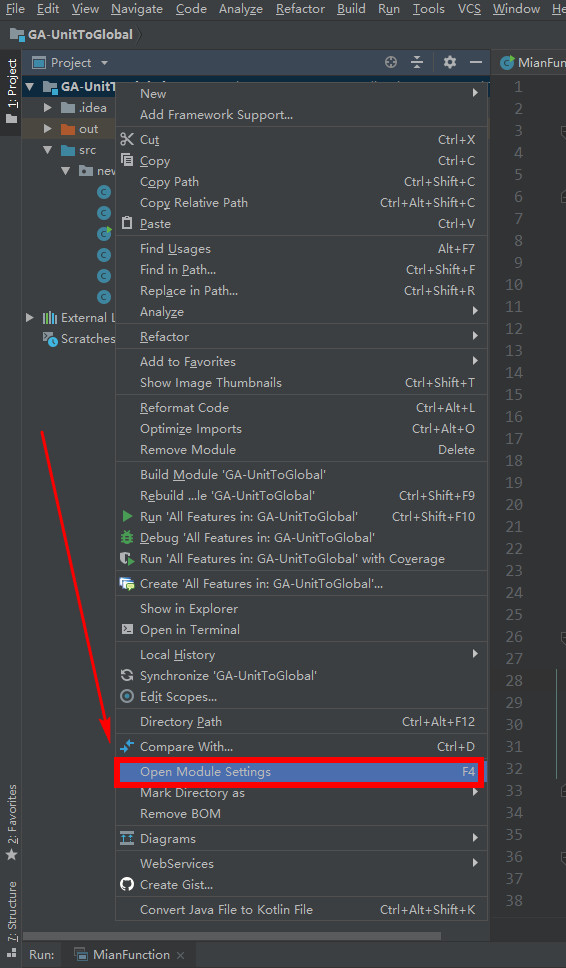
- 標記所有class檔案到sources中
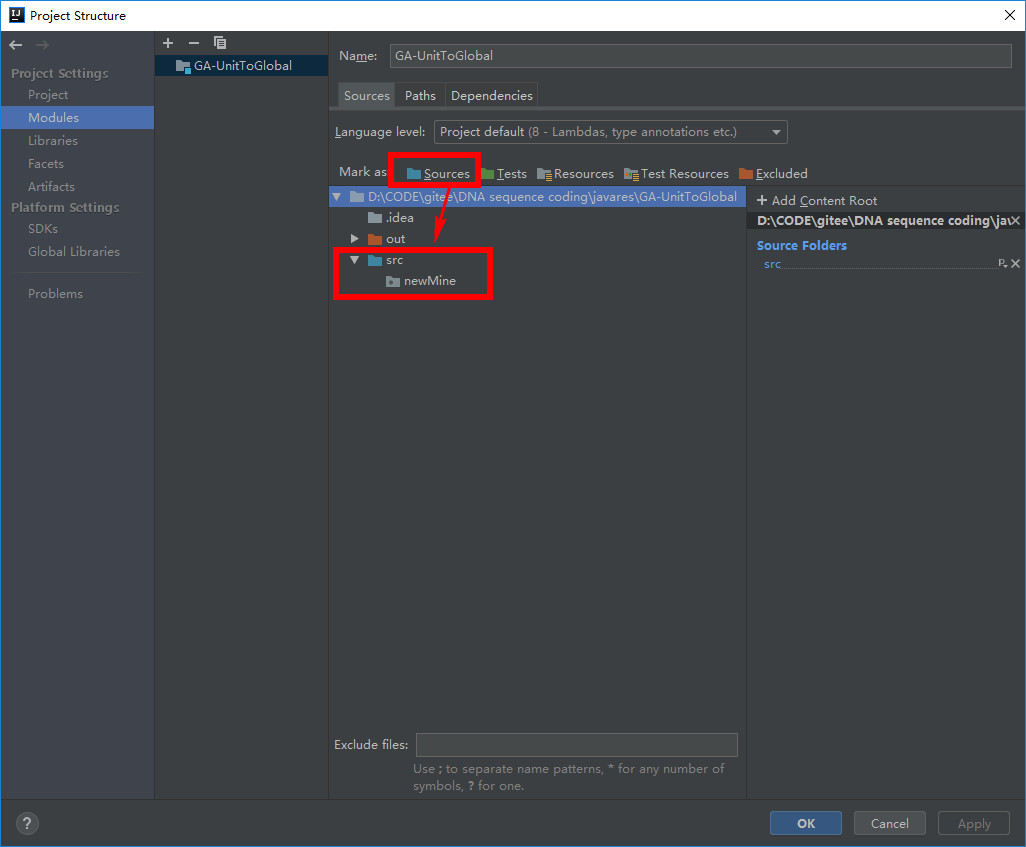
- Sources一般用於標註類似 src 這種可編譯目錄。有時候我們不單單專案的 src 目錄要可編譯,還有其他一些特別的目錄也許我們也要作為可編譯的目錄,就需要對該目錄進行此標註。只有 Sources 這種可編譯目錄才可以新建 Java 類和包,這一點需要牢記。
沒有定義output路徑
- 出現以下錯誤:
解決方案
- 點選OK
- 選擇Path
- 選擇output資料夾
idea 啟動時報 errorjava 無效的源發行版
參考文獻
https://blog.csdn.net/tuntun1120/article/details/72858522
https://blog.csdn.net/github_38336924/article/details/82735126
- 一般分為兩種情況
- 本機安裝java版本和IDEA預設的JAVA版本不一致
- IDEA在專案中執行不同的檔案時設定的JAVA版本不一致
IDEA在專案中執行不同的檔案時設定的JAVA版本不一致
- file – project structure
本機安裝java版本和IDEA預設的JAVA版本不一致
本機的JDK版本與專案的語言級別不同造成的
- 本機IDK版本
- 使用Ctrl+Alt+Shift+s開啟Project Structure檢視Project Language Level,發現是10
- 開啟Project Structure介面,選擇Project,改變Project Language Level如下圖所示
中文註釋亂碼
- 對於原有專案是GBK編碼的專案,其註釋在IDEA中使用utf-8進行編碼時會出現亂碼的狀況
解決方案
- 使用IDEA中的GBK編碼使文件中的亂碼顯示為正常狀態
- 新建一個txt檔案,使用UTF-8進行編碼,並將IDEA中原始的使用GBK編碼的但是能夠正常顯示的程式碼複製到txt文件中。這時候文件中的txt檔案就變為了UTF-8編碼。
- 將使用UTF-8編碼的txt檔案複製到IDEA的原檔案中,並使用UTF-8編碼進行檢視,則原始檔案被正式改成UTF-8進行編碼
修改所有編碼為UTF-8
參考文獻
https://blog.csdn.net/xinghuo0007/article/details/78441701
- 亂碼一直都是一個困擾程式設計師的一個問題,造成亂碼的原因是編碼和解碼使用了不同的編碼規則,
- 因此只要我們使用了相同的編碼規則就行編碼和解碼就不會出現亂碼的情況了,目前UTF-8一直是最為流行的編碼方式。
- 開啟idea設定中心(ctrl + shift + s)
- 選擇Editor選擇卡—>點選 File Encodings
- 修改編碼如圖所示,都修改成UTF-8
